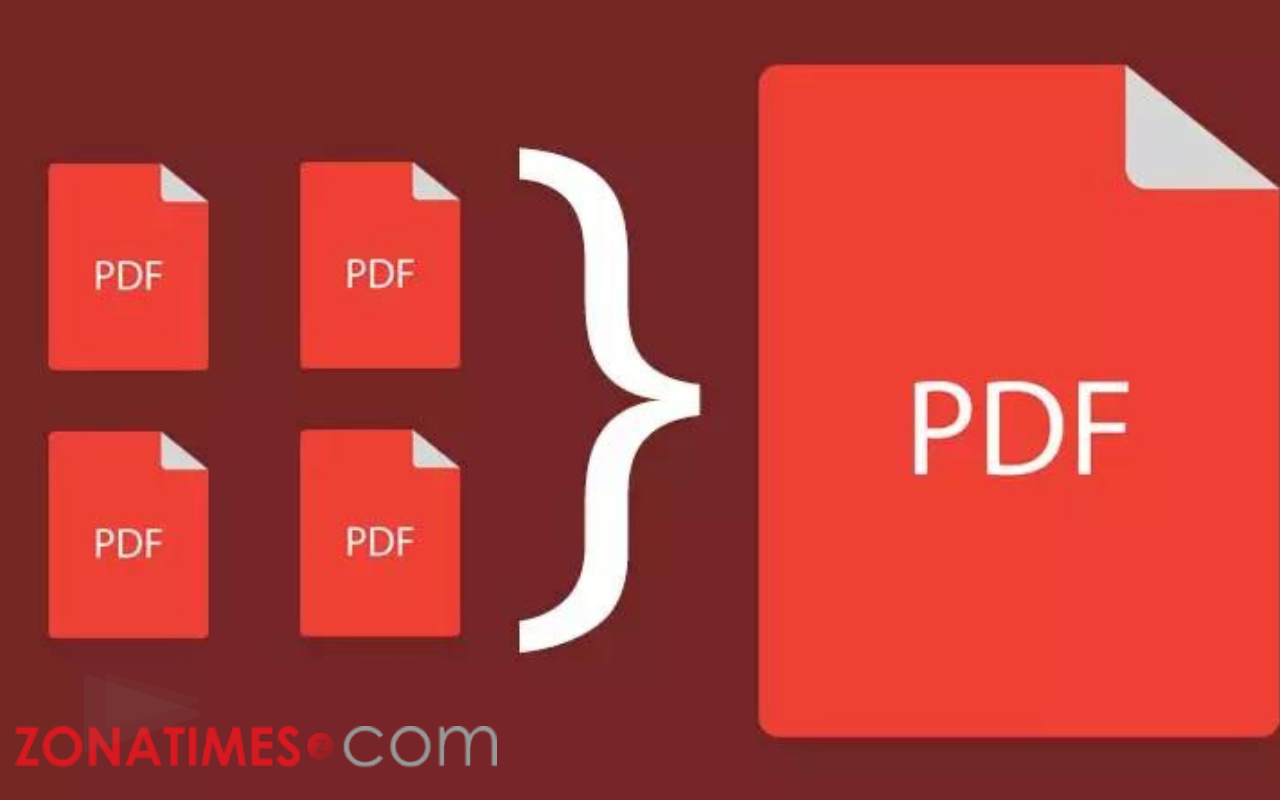ZONATIMES.COM – Cara Menggabungkan File PDF Menjadi Satu – PDF (Portable Document Format) adalah format file yang umum digunakan untuk menyimpan dan berbagi dokumen secara elektronik. Terkadang, Anda mungkin perlu menggabungkan beberapa file PDF menjadi satu dokumen. Ini bisa sangat berguna jika Anda ingin menggabungkan beberapa laporan, presentasi, atau dokumen yang terpisah menjadi satu file yang mudah dikelola. Artikel ini akan memberikan panduan langkah demi langkah tentang cara menggabungkan file PDF menjadi satu. Mari kita mulai.
Menggunakan Adobe Acrobat Reader DC
Adobe Acrobat Reader DC adalah salah satu aplikasi PDF terkenal yang dapat digunakan untuk menggabungkan file PDF. Jika Anda belum memiliki Adobe Acrobat Reader DC, Anda dapat mengunduhnya secara gratis dari situs web resmi Adobe.
Langkah 1: Buka Adobe Acrobat Reader DC setelah menginstalnya.
Langkah 2: Pilih “File” di bagian atas jendela, kemudian pilih “Create” dan pilih “Combine Files into a Single PDF.”
Langkah 3: Di jendela baru yang muncul, klik tombol “Add Files” untuk memilih file PDF yang ingin Anda gabungkan. Anda juga dapat menggeser dan menjatuhkan file tersebut ke dalam jendela.
Langkah 4: Anda dapat mengatur urutan file dengan mengklik dan menarik file tersebut. Jika perlu, Anda dapat menghapus file yang salah dengan mengklik “Remove.”
Langkah 5: Setelah Anda menambahkan semua file yang diinginkan, klik “Combine” untuk menggabungkan mereka.
Langkah 6: Simpan file PDF yang telah digabungkan dengan memberikan nama dan lokasi yang sesuai. Kemudian, klik “Save.”
Menggunakan Layanan Online
Selain menggunakan perangkat lunak desktop seperti Adobe Acrobat Reader DC, Anda juga dapat menggabungkan file PDF secara online menggunakan layanan gratis. Beberapa situs web populer yang menawarkan layanan ini adalah Smallpdf, Merge PDF, dan PDF Merge.
Langkah 1: Buka browser web Anda dan kunjungi situs web yang menawarkan layanan penggabungan PDF online.
Langkah 2: Biasanya, Anda akan melihat tombol seperti “Merge PDF,” “Combine,” atau “Start now.” Klik tombol tersebut untuk memulai proses.
Langkah 3: Anda akan diminta untuk mengunggah file PDF yang ingin Anda gabungkan. Klik tombol “Upload” atau “Choose File” untuk memilih file dari komputer Anda.
Langkah 4: Setelah Anda mengunggah semua file yang diinginkan, klik tombol “Merge” atau “Combine” untuk memulai proses penggabungan.
Langkah 5: Setelah proses selesai, Anda akan diberikan tautan atau opsi untuk mengunduh file PDF yang telah digabungkan. Klik tautan atau tombol yang sesuai untuk mengunduhnya ke komputer Anda.
Baca Juga: Panduan Lengkap: Cara Membuat Surat Izin Tidak Masuk Kuliah karena Sakit, Kerja, atau Acara Keluarga
Menggunakan Perintah dalam Terminal (Linux)
Jika Anda menggunakan sistem operasi Linux, Anda dapat menggunakan perintah dalam terminal untuk menggabungkan file PDF. Perintah yang biasanya digunakan adalah “pdftk” (PDF Toolkit). Pastikan Anda telah menginstal pdftk di sistem Linux Anda sebelum melanjutkan.
Langkah 1: Buka terminal di sistem Linux Anda.
Langkah 2: Gunakan perintah berikut untuk menggabungkan file PDF. Gantilah “file1.pdf,” “file2.pdf,” dan “output.pdf” dengan nama file sebenarnya yang ingin Anda gabungkan dan nama file output yang Anda inginkan.
Menggunakan Preview (Mac)
Jika Anda menggunakan komputer Mac, Anda dapat menggunakan aplikasi bawaan yang disebut Preview untuk menggabungkan file PDF.
Langkah 1: Buka file PDF pertama dengan Preview.
Langkah 2: Pilih “View” dan kemudian “Thumbnails” dari menu bar di atas jendela Preview. Ini akan menampilkan daftar halaman di sebelah kiri.
Langkah 3: Buka file PDF kedua dengan Preview.
Langkah 4: Pilih semua halaman dari file kedua dengan menekan Command-A.
Langkah 5: Seret dan lepaskan semua halaman dari file kedua ke daftar halaman di file pertama. Ini akan menggabungkan kedua file.
Langkah 6: Simpan file dengan menekan Command-S dan beri nama file output sesuai keinginan Anda.
Menggunakan Aplikasi Pihak Ketiga (Windows, Mac, dan Linux)
Selain Adobe Acrobat Reader DC, ada banyak aplikasi pihak ketiga yang dapat digunakan untuk menggabungkan file PDF di berbagai platform, termasuk Windows, Mac, dan Linux. Beberapa aplikasi yang populer adalah PDFsam, Nitro Pro, dan Foxit PhantomPDF. Berikut langkah umum untuk menggunakan aplikasi pihak ketiga semacam itu:
Langkah 1: Unduh dan instal aplikasi PDF pihak ketiga yang Anda pilih.
Langkah 2: Buka aplikasi tersebut.
Langkah 3: Biasanya, Anda akan melihat opsi untuk “Merge” atau “Combine” file PDF. Klik opsi tersebut.
Langkah 4: Tambahkan file PDF yang ingin Anda gabungkan dengan mengeklik tombol “Add” atau “Browse.”
Langkah 5: Atur urutan file jika diperlukan.
Langkah 6: Klik tombol “Merge” atau “Combine” untuk memulai proses penggabungan.
Langkah 7: Simpan file PDF yang telah digabungkan dengan memberikan nama dan lokasi yang sesuai.
Kesimpulan
Cara Menggabungkan File PDF Menjadi Satu menjadi satu dokumen adalah tugas yang cukup mudah dengan bantuan berbagai alat dan metode yang tersedia. Anda dapat memilih metode yang paling sesuai dengan kebutuhan dan platform Anda, apakah itu menggunakan Adobe Acrobat Reader DC, layanan online, perintah terminal (di Linux), aplikasi bawaan seperti Preview (di Mac), atau aplikasi pihak ketiga. Dengan langkah-langkah yang benar, Anda dapat dengan mudah menggabungkan berbagai file PDF menjadi satu, sehingga membuat manajemen dokumen lebih efisien dan praktis.